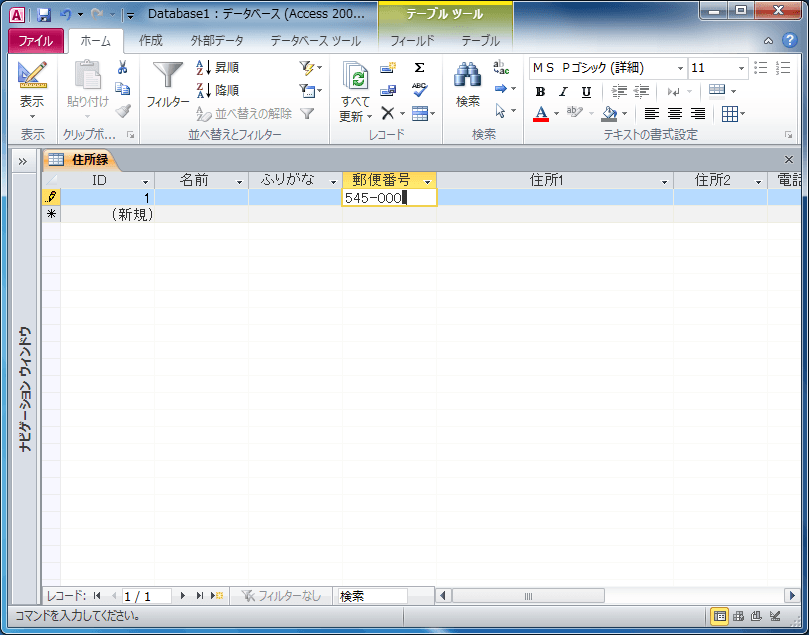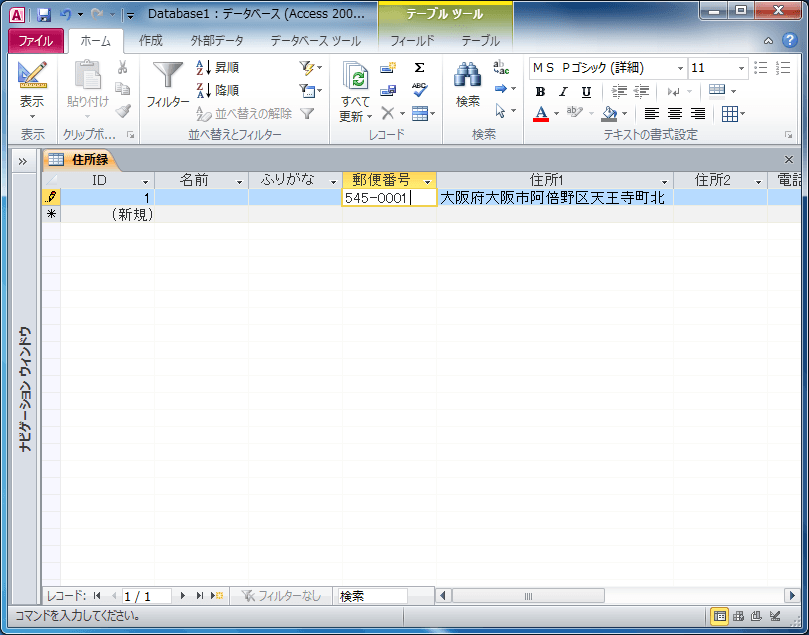住所入力支援ウィザードを利用するには
フィールドの作成と変更
最終更新日時:2012/12/31 15:03:50
住所入力支援ウィザードを利用することによって、郵便番号に対する住所を自動的に入力することができます。住所の分割方法は、ウィザードの中から選択できます。[フィールドプロパティ]の[標準]タブにある[住所入力支援]ボックスから起動できます。
住所入力支援ウィザードの利用
- [住所1]フィールドにカーソルを移動します。
- [フィールドプロパティ]の[標準]タブにある[住所入力支援]ボックスにカーソルを移動すると、右端にウィザード起動ボタンが表示されるのでそのボタンをクリックします。
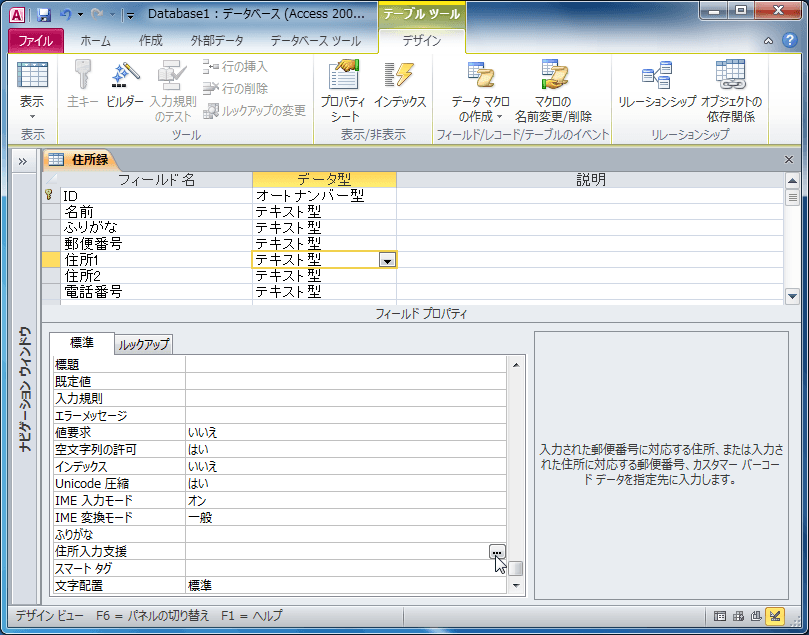
- すると、保存してよろしいですか?というメッセージが表示されます。[はい]ボタンをクリックします。

- 住所入力支援ウィザードが表示されます。郵便番号フィールドを選択し、[次へ]ボタンをクリックします。
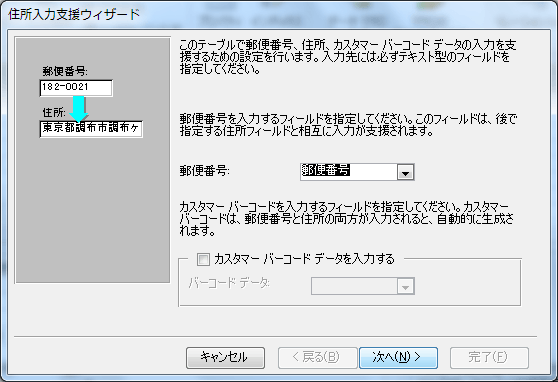
- 住所の構成を選択します。住所フィールドが2つの場合、[住所と建物名の2分割]を選択し、住所名、建物名それぞれフィールドを指定して[次へ]ボタンをクリックします。
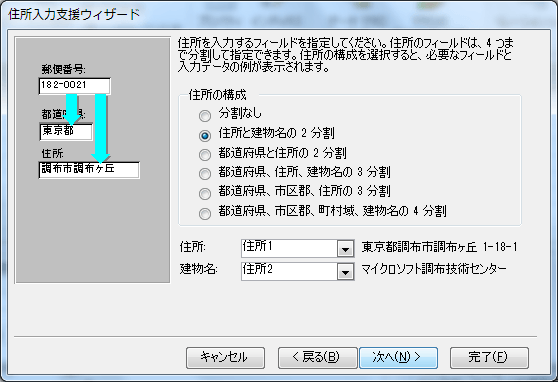
- 試しに入力してみます。このようにタイムリーに反映されることを確認し、[完了]ボタンをクリックします。
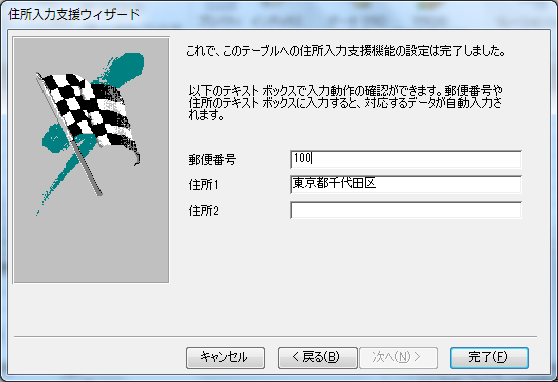

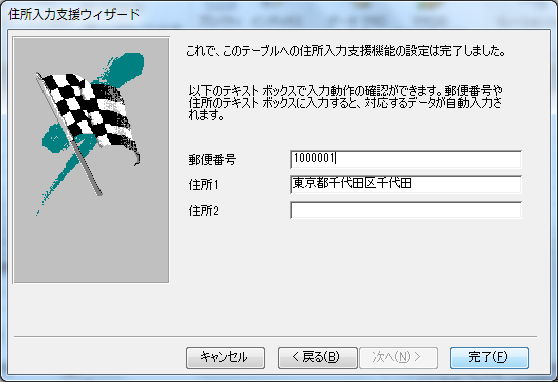
データシートビューで確認
郵便番号を入力すると、住所フィールドに対応する住所が自動入力されました。
INDEX
コメント
※技術的な質問はMicrosoftコミュニティで聞いてください!